| 主机参考:VPS测评参考推荐/专注分享VPS服务器优惠信息!若您是商家可以在本站进行投稿,查看详情!此外我们还提供软文收录、PayPal代付、广告赞助等服务,查看详情! |
| 我们发布的部分优惠活动文章可能存在时效性,购买时建议在本站搜索商家名称可查看相关文章充分了解该商家!若非中文页面可使用Edge浏览器同步翻译!PayPal代付/收录合作 |
在上一篇《excel透视表学习中常见问题的处理》中,我们学习了如何处理透视表中的常见问题,今天我们继续学习透视表。作为excel中最重要的工具之一,数据透视表节省了我们很多时间。很多时候你加班,也许是因为用不上。今天给大家推送数据透视表教程第三篇,主要讲解如何对excel数据透视表进行排序,如何插入excel数据透视表公式。赶紧来看看吧!

之前在excel数据透视表上推了两个教程。相信你对数据透视表有个大概的了解吧?通常,我们使用数据透视表来汇总数据。我们一拖拽字段,汇总数据的工作就已经完成了80%,简直太方便了!今天就来处理剩下的20%的工作吧~
首先,数据透视表排序
在如图所示的表格中,需要对数据进行统计,计算出每个部门每个人领取的数量和金额所占的比例,并按月进行筛选。相信看过前两个教程的朋友都会操作的。

这里就不赘述了。数据透视表的结果如下。在本文中,我们将学习如何对Excel透视表中的相关问题进行排序。

1.单键字段排序
现在需要从高到低排列领取人数。右键单击接收数量列中的任意单元格,然后单击排序-降序。

可以看到各部门汇总数量是降序排列的,但是各部门人数不是降序排列的。

右键单击位置列中的任意单元格,然后选择排序-其他排序选项。

在弹出的对话框中,单击按降序排序-领料数量。单击确定。

此时,你可以看到每个部门的人数也是降序排列的。

2.对多个关键字段进行排序
在我们面前,我们的需求只是对收到的金额进行排序。如果收到的金额是一样的,金额是递减的怎么办?
为了更直观的展示给大家,我们先取消分类汇总。单击透视表,然后单击设计-类别摘要-不要在浮动选项卡中显示类别摘要。然后删除“部门”和“职位”字段。结果如下。

右键单击索赔数量列,然后单击排序-降序。结果如下。

当收到的金额相同时,按金额降序排列,右键单击金额列,选择降序。结果如下。

你会发现,这个时候,金额是降序排列的,但是收藏数量是打乱的。因为数据透视表每次排序时都会刷新,所以上次排序的结果不会被保存。
右键单击名字列,然后选择排序-其他排序选项。在弹出的对话框中点击“其他选项”。

取消选中“每次报告更新时自动排序”。单击确定。

此时,可以通过按降序设置金额和金额来获得正确的结果。如下图,收款数量降序排列,收款数量相同时,按金额降序排列。

3.手动输入排序
如下表所示,让我们首先创建一个数据透视表。

数据透视表如下所示,我们需要对部门列进行排序。

如果直接右键按升序排序,结果如下。汉字的排序是按照拼音升序排列的,这不是我们想要的结果。

其实我们直接点击第一个单元格,输入“Market One”回车,部门一栏就排序了。如下图。

4.设置自定义排序
在前三种方法中,我们首先建立数据透视表,然后对数据进行排序。其实我们可以提前设定排序规则。
单击文件-选项打开如下所示的对话框。

单击高级-常规-编辑自定义列表。

输入右边的序列,并输入新的一行。

点击添加,可以在左侧的自定义序列中看到。单击确定。

此时,我们选择前一个案例的数据区域,插入数据透视表并将其拖动到字段中,我们会看到数据透视表的第一列已经自动排序。

二、数据透视表插入公式
在数据透视表中使用公式也很方便,所以我们还是用第一种情况的数据作为演示。

按照公司规定,每个人一年内领的材料总额的0.3%要从每个人的工资中扣除。
单击数据透视表,然后在浮动选项卡中单击选项-字段、项和集-计算字段。

在名称后输入“扣除金额”。

然后在公式后面输入一个等号,点击下面的字段“金额”,点击“插入字段”,公式后面就会出现“金额”。

完整输入公式后,单击确定。

你会看到透视表后面自动插入了一列,每个人需要扣除的金额已经计算出来了。

看了今天的教程,你对数据透视表已经不像当初那么陌生了吧?熟练使用透视表,充分发挥各工具的作用,可以给我们的工作带来很大的便利,一定要遵循!
相关学习推荐:excel教程
 WPS Office WPS Office是一站式办公服务平台,让你高效解决办公问题,无需广告。WPS Office可以实现办公软件最常用的功能,如文本、表格、演示、PDF阅读等。请来拯救下载体验!
WPS Office WPS Office是一站式办公服务平台,让你高效解决办公问题,无需广告。WPS Office可以实现办公软件最常用的功能,如文本、表格、演示、PDF阅读等。请来拯救下载体验!
下载
这几篇文章你可能也喜欢:
- 删除Delate Datalicate Datace中的Excel(如何在Excel表中删除重复的数据)
- 如何使用Excel控件(Excel控件)
- 在Excel中按名称查询照片很简单(如何在Excel中按名称搜索照片)
- 使用Excel网格实现项目进度图表(如何使用Excel创建项目进度条)
- 在Excel中轻松查看任意条件下的数据(如何在Excel中根据条件搜索数据)
本文由主机参考刊发,转载请注明:Excel透视表学习的四种排序方法和插入公式(如何对透视表进行排序) https://zhujicankao.com/121191.html
 主机参考
主机参考










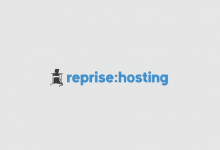




评论前必须登录!
注册